外部公開メールサーバを運用していて、送信と受信を同じIPで行っていることはありませんか?同じであること自体に問題はありませんが、bounceメールを通常の送信メールと同じIPから送信し続けると意図せぬスパム送信メールサーバと世界から判定される場合があります。
そうなった場合、正常なメールもスパム送信IPからの不正なメールと判断、拒否される可能性があります。このような状況を回避するためには、bounceメールの送信IPと通常メールの送信IPを分けることです。
本記事は、Fortimailを利用した環境の設定方法となります。
環境補足
設定の説明に入る前に、もう少し補足情報を加えておきます。
運用されている環境によって様々なので参考程度にしてください。
うちの環境は、下記で紹介しています。
メール送信IP
通常、Fortimailのinterfaceに設定しているIPから送信されます。これはbounce時も通常の送信時も同一ですが、本記事では通常の送信時のみメールのIPを変更する方法となります。
設定内容
1.IPグループ
メール送信で利用するIPアドレスの定義を行います。
「プロファイル」-「グループ」-「IPグループ」で新規作成してください。
GUI設定参考
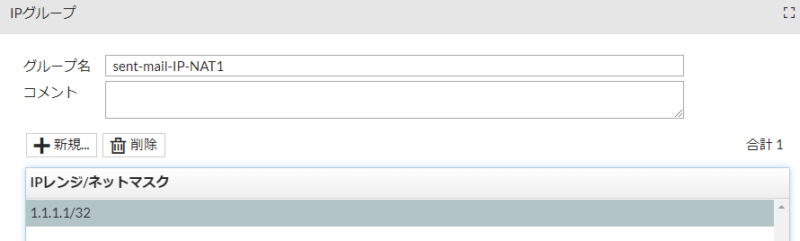
CLI設定参考
config profile ip-address-group
edit sent-mail-IP-NAT1
config member
edit 1.1.1.1/32
next
end
next
end2.IPプール
通常メール送信時に適用させるためのIPプールを作成します。
「プロファイル」-「IPプール」で新規作成してください。IPグループはさきほど作成したグループを選択します。
※下記では、IPプール名もIPグループ名と同一にしています。同じでも問題ありません。
GUI設定参考
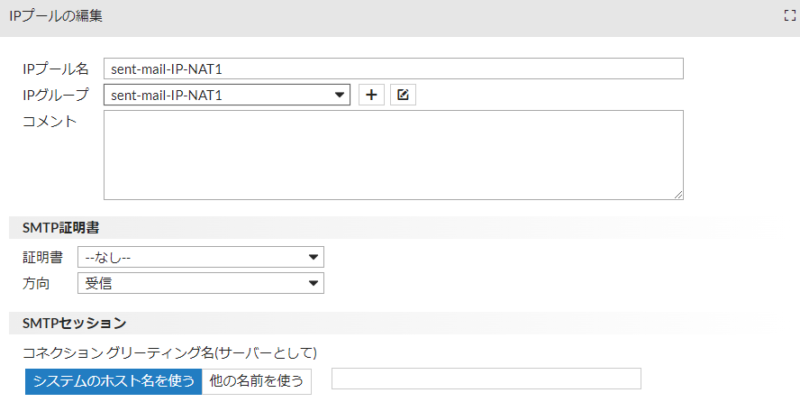
CLI設定参考
config profile ip-pool
edit sent-mail-IP-NAT1
set ip-group sent-mail-IP-NAT1
next
end3.ドメイン
IP変更するドメインにプールを割り当てます。
※全ドメイン個別に設定する必要があります。
「ドメイン&ユーザー」-「ドメイン」、設定している内部ドメインを選択し、「その他」から、「IPプール」に2で作成したIPプールを選択し、「方向」を送信にする。
GUI設定参考
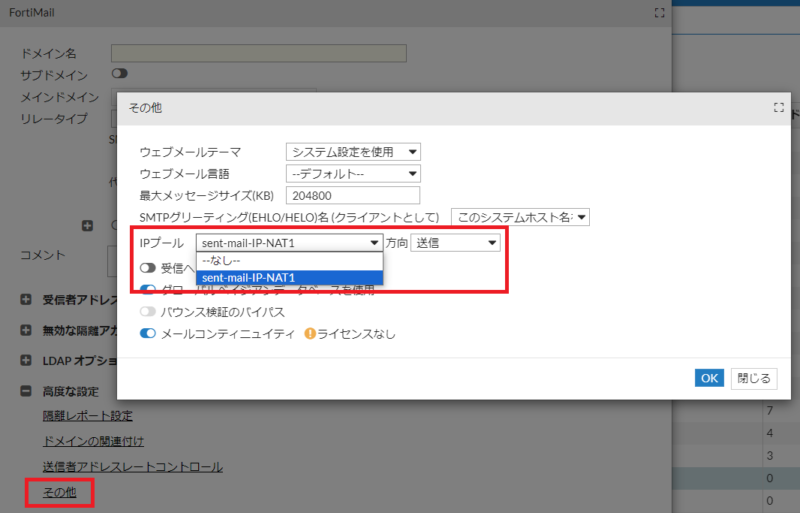
CLI設定参考
config domain
edit piteki.com
config domain-setting
set ip-pool sent-mail-IP-NAT1
end
next
end補足情報
IPプールで作成したIP宛てのICMP
応答有りません。設定できたかどうかの確認は、ネットワーク機器などでarpテーブルで情報が出てくるかを見てください。
config HAを組んでる場合
上述の、「1.IPグループ」と「2.IPプール」はconfig同期されますが、「3.ドメイン」の設定は同期がされません。interfaceの設定と同義と考えてください。そのため、複数台構成にされている場合は、2台目以降の機器では、別のIPアドレスをグループ、プールに登録し、ドメインで別のIPアドレスプールを設定してください。



コメント